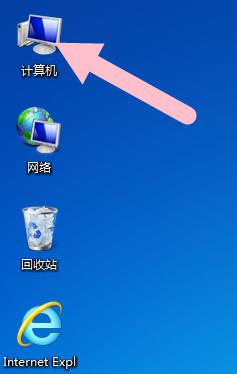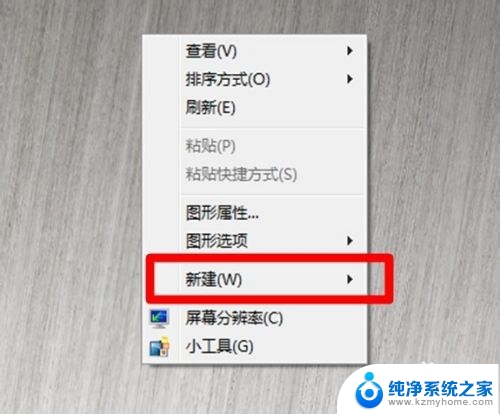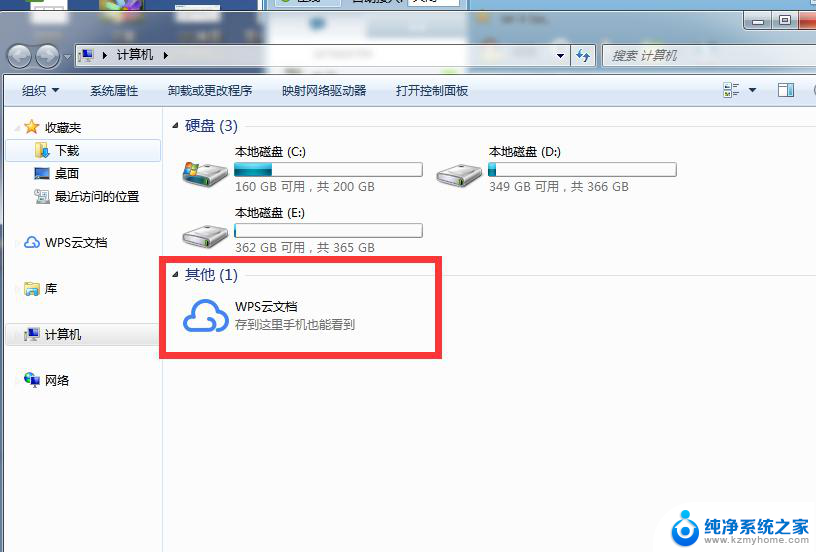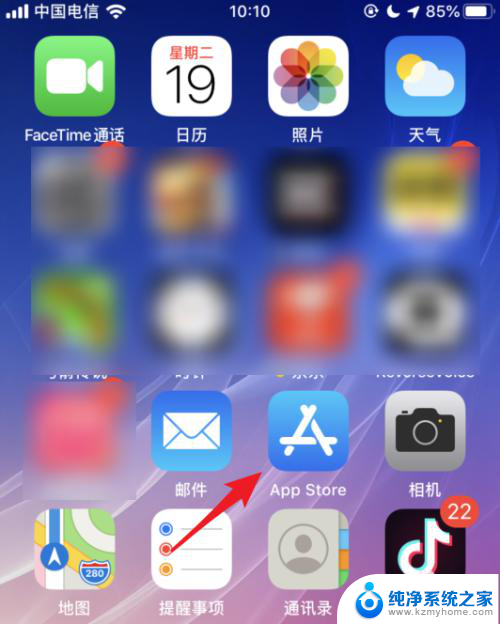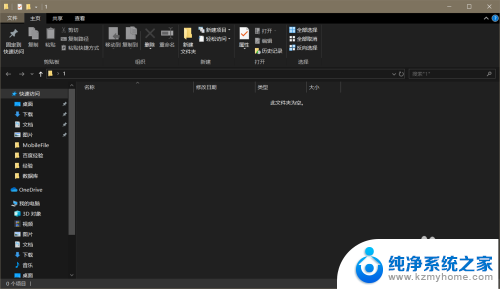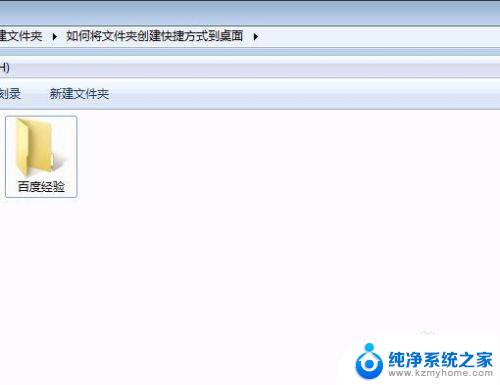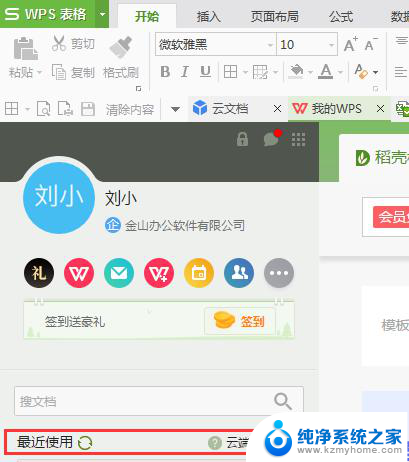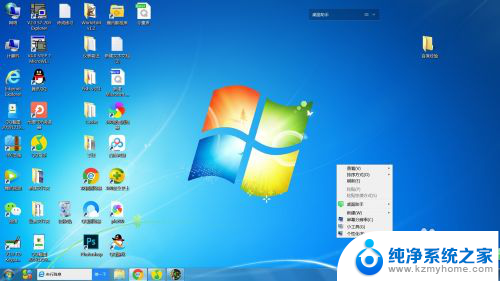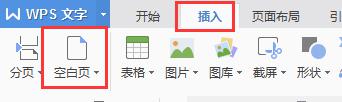wps如何在云文档创建新文件夹 在wps云文档中如何创建新的文件夹
更新时间:2024-01-01 17:05:32作者:yang
wps云文档作为一款广受欢迎的办公软件,其强大的功能和便捷的操作深受用户喜爱,在使用wps云文档的过程中,我们常常需要创建新的文件夹来管理我们的文档。如何在wps云文档中创建新的文件夹呢?本文将为大家详细介绍wps云文档如何创建新的文件夹,让大家轻松掌握。

方法/步骤
第一步:电脑浏览器访问金山文档官方网站,点击【免费试用】登陆账号;
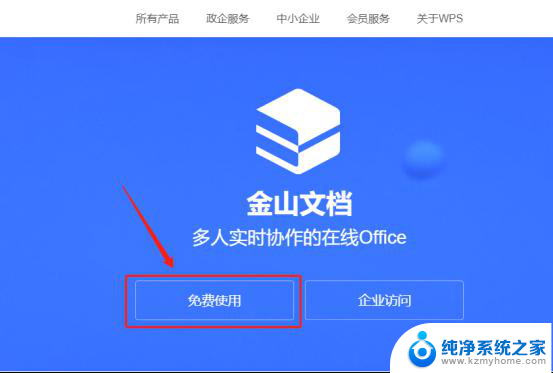
第二步:在【我的文档】页面,点击【新建共享文件夹】或【新建文件夹】;
(这里选择【新建共享文件夹】)
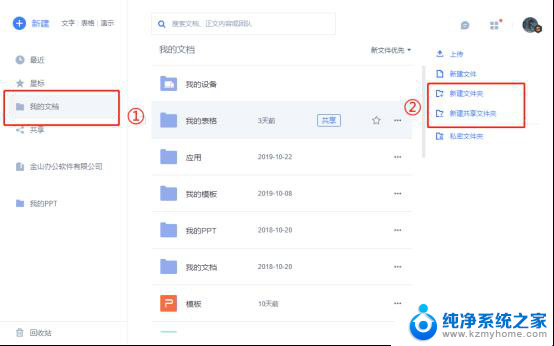
第三步:输入团队名称,并点击【确认】;
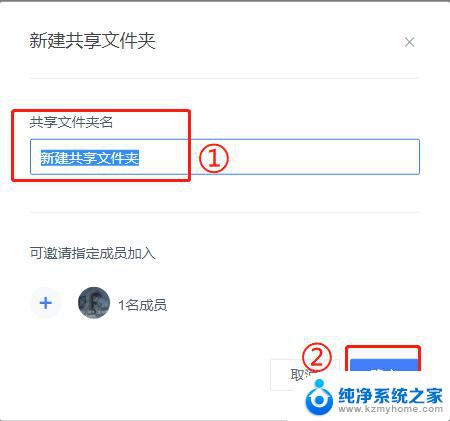
第四步:点击“添加成员”可邀请成员加入,并创建或上传文档到该文件夹。
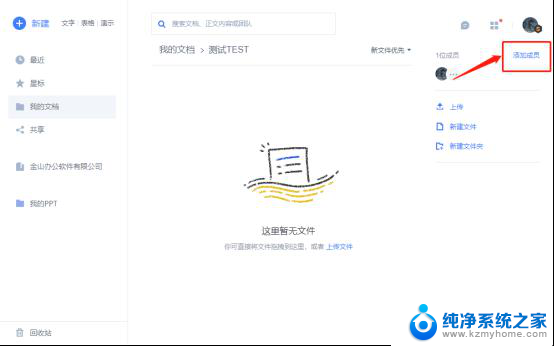
以上为wps如何在云文档创建新文件夹的全部内容,如果您有任何疑问,请按照以上步骤进行操作,希望这些步骤能够对您有所帮助。